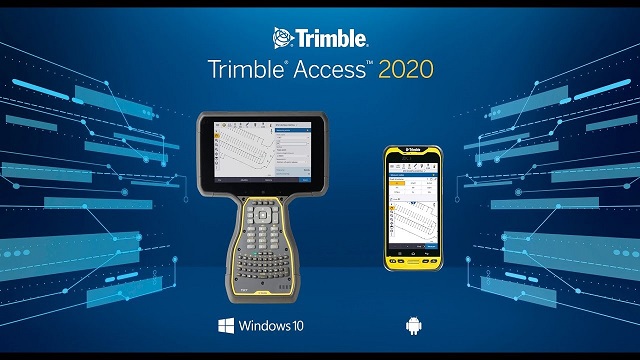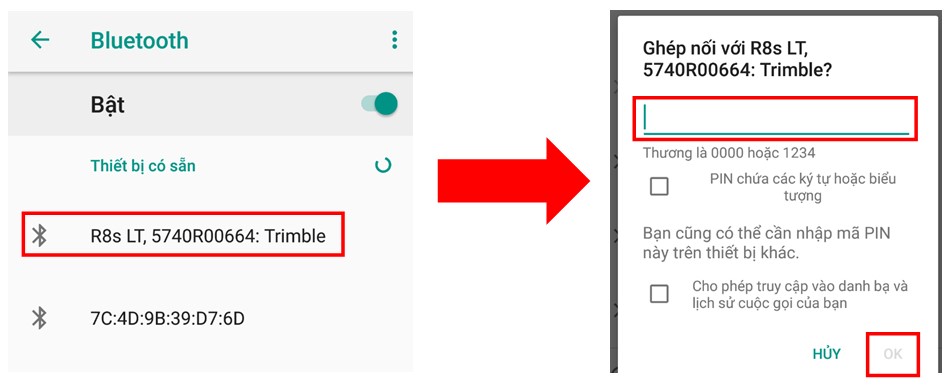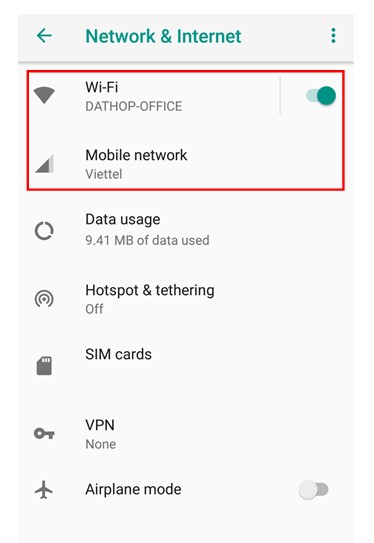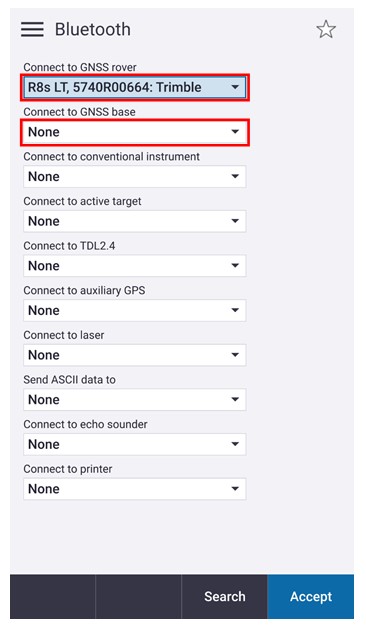Để cài đặt kết nối trên Trimble Access 2020 bằng bộ điều khiển TDC600, cần thực hiện Kết nối thiết bị GNSS và Bộ điều khiển, sau đó Cài đặt kết nối Internet và cuối cùng là Kết nối thiết bị GNSS và phần mềm Trimble Access.
Hãng Trimble – Mỹ vừa cho ra mắt Phần mềm hiện trường Trimble Access 2020 trên thiết bị điều khiển hệ điều hành Windows 10 và bộ điều khiển TDC600 – Một sản phẩm mới trong chuỗi Bộ thu thập dữ liệu cầm tay của Trimble.
Bộ thu thập dữ liệu cầm tay Trimble TDC600
Trimble TDC600 sử dụng hệ điều hành Android. Đối với những người khảo sát muốn sử dụng thiết bị di động kiểu điện thoại thông minh để thu thập dữ liệu tại hiện trường, Trimble TDC600 chạy Trimble Access 2020 cung cấp giải pháp tối ưu với thiết kế nhẹ, chắc chắn. Nó cũng lý tưởng cho những người khảo sát đang tìm kiếm một nền tảng chi phí thấp hơn với quy trình và phần mềm Trimble Access mới.
TDC600 có thể kết nối với tất cả các máy thu GNSS được hỗ trợ và hầu hết các thiết bị thông thường bằng Bluetooth.
Hình 1. Trimble Access 2020 trên bộ điều khiển hệ điều hành Windows 10 và TDC600.
Xem chi tiết:
>> BỘ THU THẬP DỮ LIỆU CẦM TAY TRIMBLE TDC600.
>> PHẦN MỀM TRIMBLE ACCESS
Trong bài viết này, Đất Hợp sẽ hướng dẫn bạn cách cài đặt kết nối trên Trimble Access 2020 bằng bộ điều khiển TDC600.
Để kết nối Trimble Access 2020 bằng TDC600, bạn cần trải qua 3 bước:
Bước 1: Kết nối thiết bị GNSS và Bộ điều khiển
Các thiết bị Trimble GNSS và Bộ điều khiển thông thường được vận hành với nhau qua kết nối Bluetooth, vì vậy trước vận hành thiết bị cần kiểm tra cài đặt kết nối Bluetooth giữa bộ điều khiển và thiết bị GNSS.
Trên giao diện hệ điều hành bộ điều khiển, tiến hành kết nối như sau:
- Mở nguồn thiết bị, vào Menu ứng dụng chọn Setting (biểu tượng bánh răng), chọn Bluetooth (biểu tượng Bluetooth) .
- Tiến hành bật nguồn thiết bị GNSS, sau đó chờ thiết bị tìm kiếm. Sau khi tìm kiếm xong, tiến hành chọn thiết bị với thông tin số Series cần kết nối và nhập Passcode cho thiết bị của hãng Trimble là 0000 rồi chọn OK.
Hình 2. Kết nối GNSS với bộ điều khiển.
Quá trình kết nối thiết bị GNSS và bộ điều khiển hoàn tất. Đối với các thiết bị Trimble GNSS khác cũng làm tương tự.
Bước 2: Cài đặt kết nối Internet
Tại giao diện màn hình, bấm chọn Settings – chọn Network & Internet. Tại giao diện Mạng và Internet, nếu người dùng chọn kiểu kết nối mạng Internet qua Sim 3G/4G tiến hành tích chọn mục Mobile network, nếu người dùng chọn kiểu kết nối mạng Internet qua Wi-Fi tiến hành chọn mục Wi-Fi. Sau đó tiến hành kết nối Internet.
Hình 3. Cài đặt kết nối Internet.
Bước 3: Kết nối thiết bị GNSS và phần mềm Trimble Access
Để kết nối thiết bị GNSS và phần mềm Trimble Access, tiến hành khởi động phần mềm.
Từ Menu bấm chọn Settings, chọn Connections, chọn Bluetooth. Tại đây, sẽ có hai cách kết nối là Rover và Base.
Bấm chọn biểu tượng xổ xuống (▼)để lựa chọn thiết bị trong danh sách sau khi đã thực hiện quá trình kết nối Bluetooth giữa thiết bị và bộ điều khiển.
- Connect to GNSS Rover: Chọn thiết bị để kết nối làm trạm Rover.
- Connect to GNSS Base: Chọn thiết bị để kết nối làm trạm Base.
Hình 4. Kết nối thiết bị GNSS và phần mềm Trimble Access.
Tiến hành chọn thiết bị kết nối tùy thuộc theo kiểu đo, sau đó bấm chọn Accept.
Quá trình kết nối thiết bị và phần mềm Trimble Access hoàn tất. Đối với các thiết bị GNSS Trimble khác cũng làm tương tự.
>> Xem thêm: SO SÁNH CÁC DÒNG MÁY THU THẬP DỮ LIỆU CÙNG LOẠI VỚI TRIMBLE TDC600
Nếu có bất kỳ thắc mắc về kỹ thuật, hãy liên hệ đến chúng tôi để được đội ngũ kỹ thuật hỗ trợ và hướng dẫn! Hotline liên hệ: 0903 825 125.
Mọi thông tin xin vui lòng liên hệ:
CÔNG TY TNHH ĐẤT HỢP
Địa chỉ: Số 2, Đường số 4, Khu nhà ở Vạn Phúc 1, P. Hiệp Bình Phước, TP. Thủ Đức, TP. HCM
Tel: (028).3.6208.606
Mobile: 0903 825 125
Email: cskh@dathop.com
Website: https://dathop.com/
Fanpage: https://www.facebook.com/congtydathop